レーベル作成プロセス
| メタル・テクスチャー http://skyline.whitesnow.jp/custom/?p=7124 |
|
     |
|
| 加工ポイント : 「グラデーション効果」、「ぼかしフィルタ」、「ノイズフィルタ」 背景用の汎用メタル・テクスチャーを作成してみます。 ぼかし(移動)フィルターの数値設定やグラデーションの色、不透明度の変更等々で異なる印象のテクスチャーが出来上がりますので、いろいろお試し下さい。 図1 新規ドキュメント(1417x1417pix、300dpi)を作成。 新規レイヤー作成ボタンをクリックしてレイヤー1を配置。任意の色で塗りつぶします(Ctrl +F5)。
図2 レイヤー1をダブルクリックして、グラデーション効果を画像の数値(一例)で適用。
図3 Ctrlキーを押しながら新規レイヤー作成ボタンをクリックし、レイヤー1の下にレイヤー2を配置。
レイヤー1を選択した状態でCtrlキーを押しながら「E」をクリックして、下のレイヤー(レイヤー2)と結合します。
図4 「フィルター → ノイズ → ノイズを加える」から「40%」で設定(一例)。 「均等に分布」と「グレースケールノイズ」にもチェックを入れます。
図5 「フィルター → ぼかし → ぼかし(移動)」から画像の設定で適用(一例)。
ここまでのプロセスで取りあえず「完成」ですが、背景として全面に使うには四隅の陰影が欲しい気がします。 描画色とブラシ(不透明度)を画像のように設定(一例)し、四隅のお好きな場所をクリックして下さい。
サンプル画像 これで終わりです^^;
|
|
メインページに戻る
著作権・肖像権等は画像の製作・販売元に帰属します。
掲載しているレーベルは個人用途のみに使用し、再配布等は、おやめ下さい。





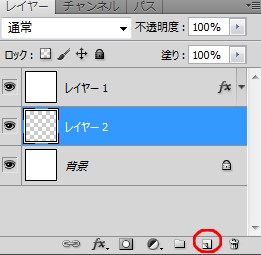
 →
→ 







